Установка 1С-Битрикс
В этой статье мы расскажем, как установить 1С-Битрикс на хостинг.
Подготовка хостинга
Убедитесь, что ваш домен добавлен на хостинг. Если вы его ещё не добавили, сделайте это по инструкции.
Затем установите специальную версию PHP, параметры которой соответствуют требованиям CMS 1С-Битрикс. Это те версии, которые в названии содержат «-bx». Смените версию PHP на «php73 -bx» или выше по инструкции.
Теперь, когда на хостинге добавлен домен и для него установлена нужная версию PHP, можно приступить к загрузке файлов для установки 1С-Битрикс.
Загрузка файлов для установки 1С-Битрикс
Есть два варианта загрузки и установки CMS 1С-Битрикс:
- при помощи скрипта BitrixSetup,
- при помощи архива с дистрибутивом CMS.
Рассмотрим оба варианта.
Скрипт BitrixSetup
- Скачайте скрипт bitrixsetup.php с сайта 1С-Битрикс.
- Откройте панель управления хостингом:
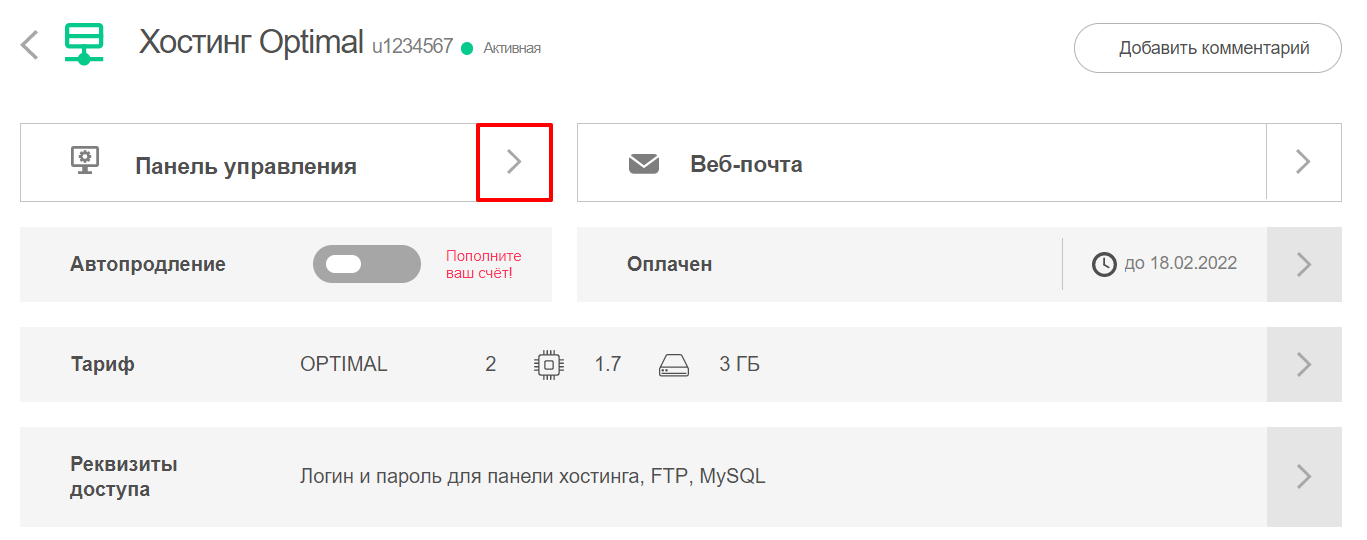
- Перейдите в корневую директорию вашего сайта.
- Загрузите скрипт для установки на хостинг. Для этого нажмите Закачать и выберите файл на локальном компьютере:
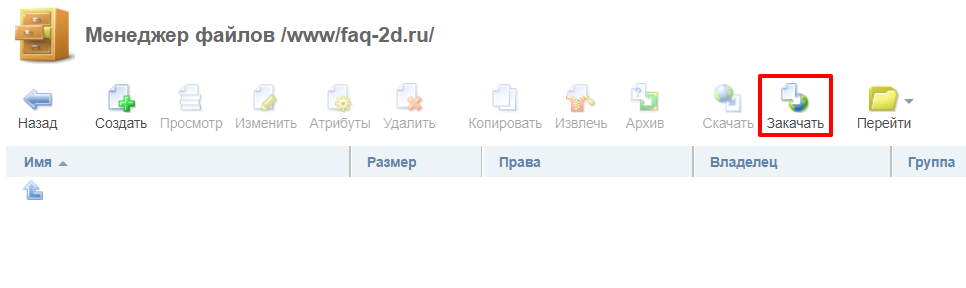
Готово, вы загрузили скрипт для установки на хостинг: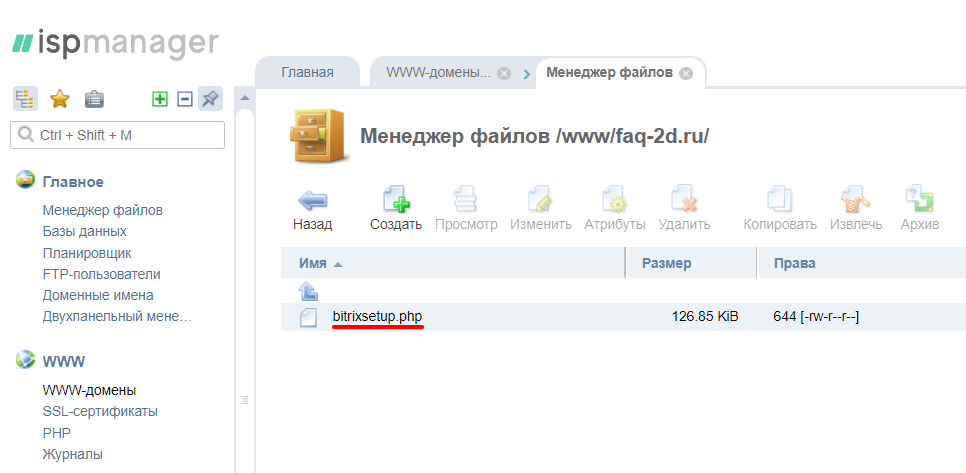
Архив с 1С-Битрикс
- Скачайте архив с дистрибутивом 1С-Битрикс с официального сайта.
- Откройте панель управления:
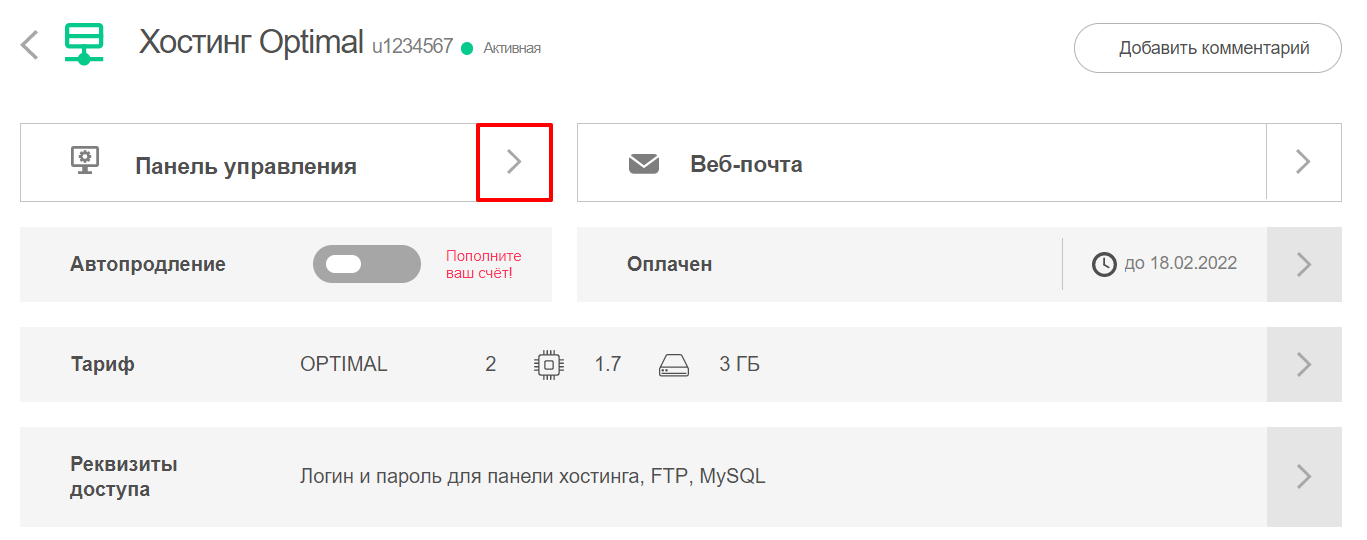
- Перейдите в корневую директорию вашего сайта.
- Загрузите архив на хостинг. Для этого нажмите Закачать и выберите файл на локальном компьютере:
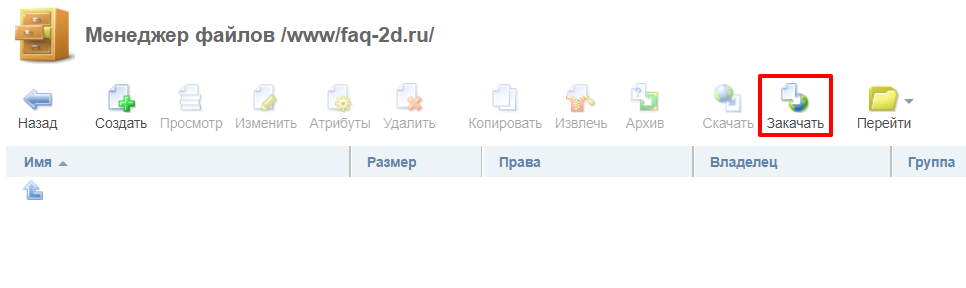
- Выберите архив и нажмите Извлечь:
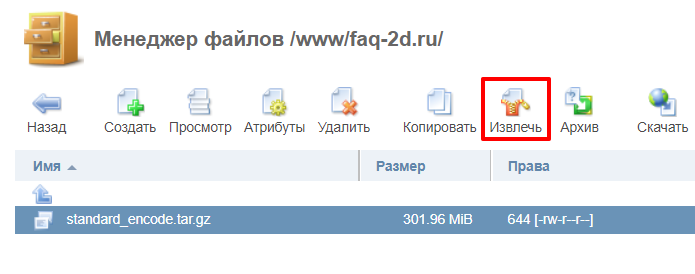
- Нажмите OK:
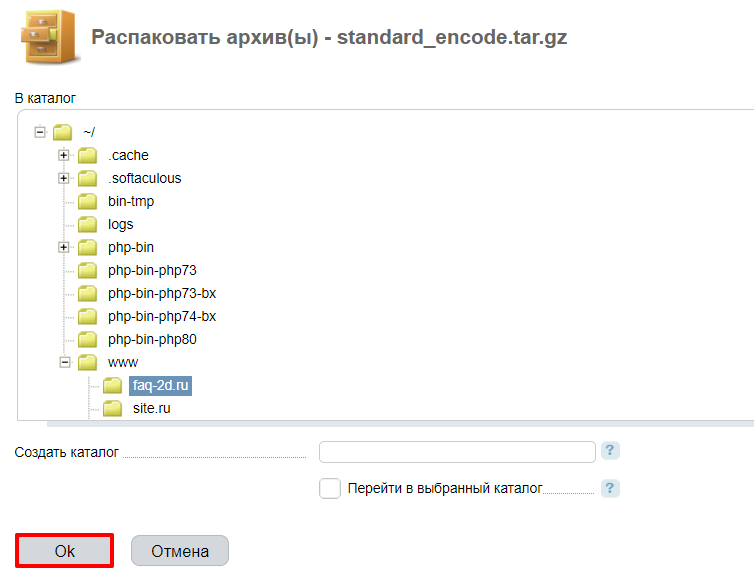
Готово, вы загрузили и распаковали архив: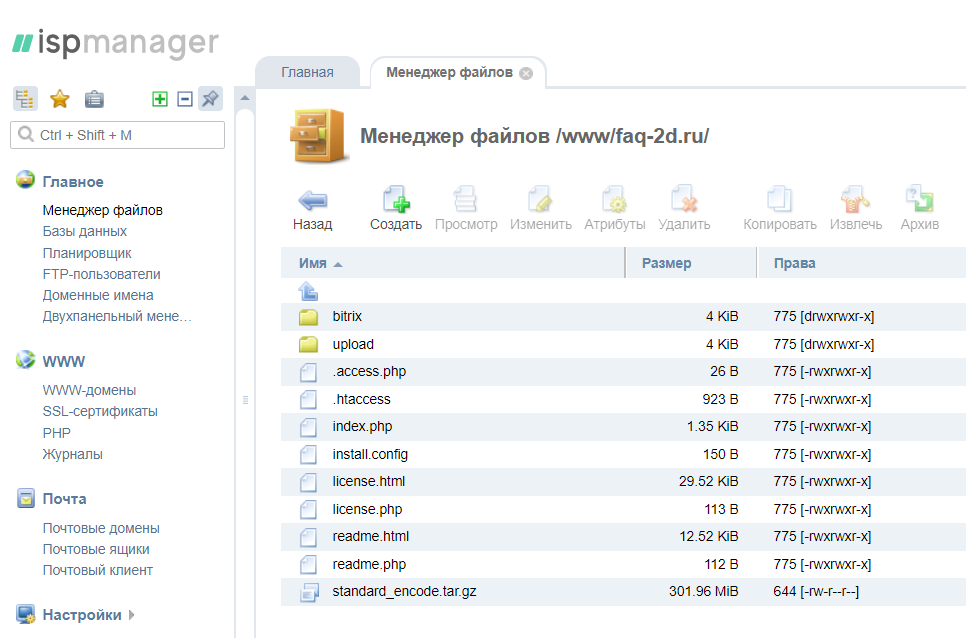
Установка 1С-Битрикс
- В зависимости от того, какие файлы для установки вы выбрали, откройте установщик в браузере:
- BitrixSetup ― domain.name/bitrixsetup.php. В этом случае вам нужно будет выбрать тип продукта и лицензии, после чего можно будет перейти ко 2 шагу.
- Архив с дистрибутивом ― domain.name. - На экране «Начало установки» нажмите Далее.
- Ознакомьтесь с условиями лицензионного соглашения. Если вы согласны с ними, активируйте чекбокс и нажмите Далее:
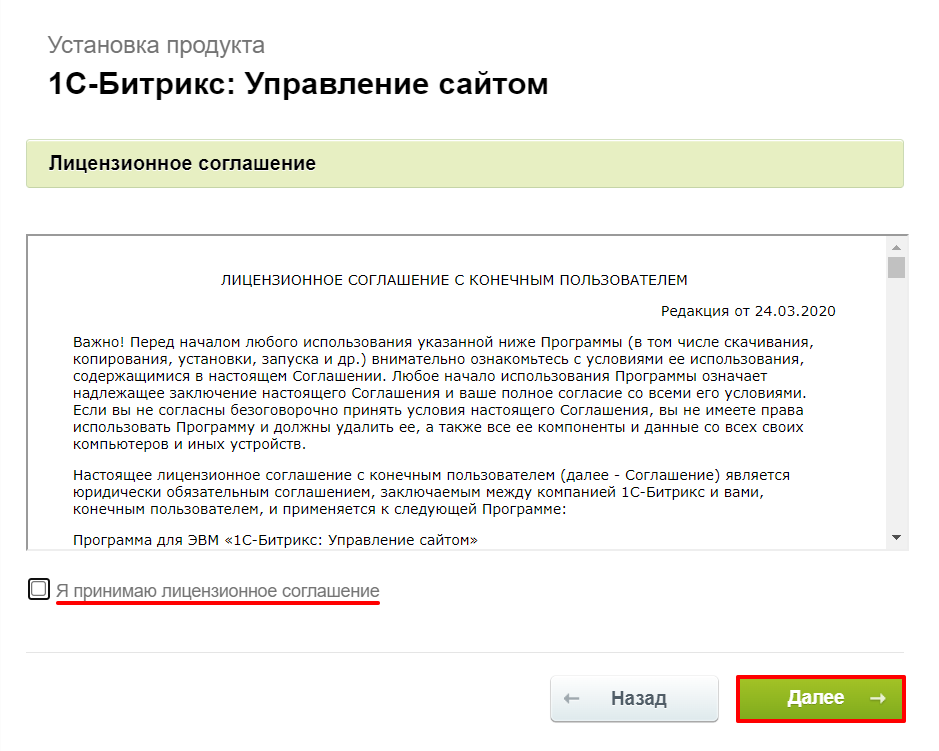
- Чтобы зарегистрировать продукт, заполните соответствующие поля и нажмите Далее. Чекбокс «Установить в кодировке UTF-8» должен быть активирован:
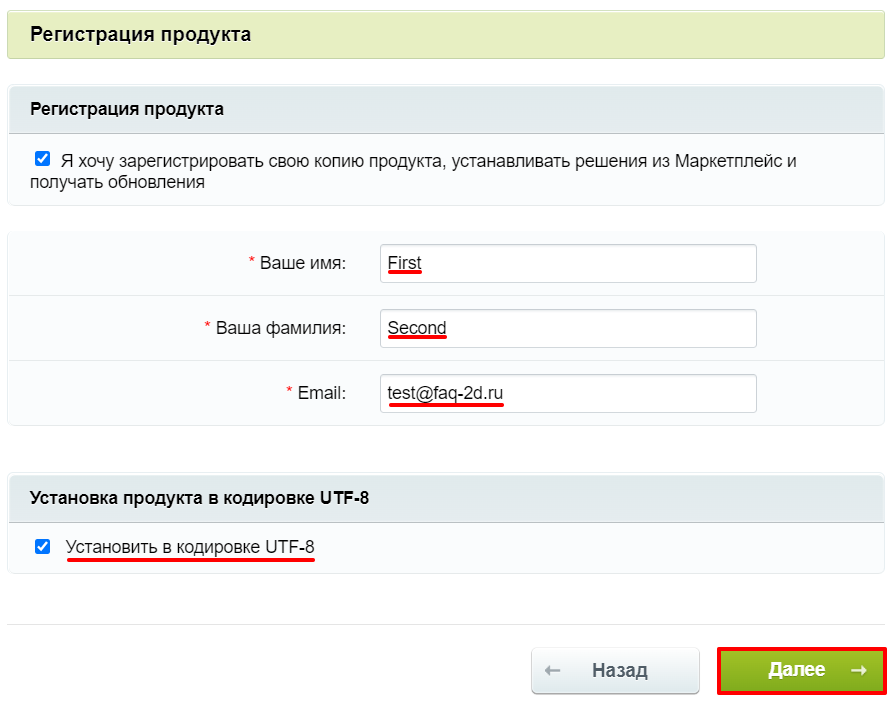
- На странице «Предварительная проверка» проверьте, что все пункты отмечены зелёным и нажмите Далее:
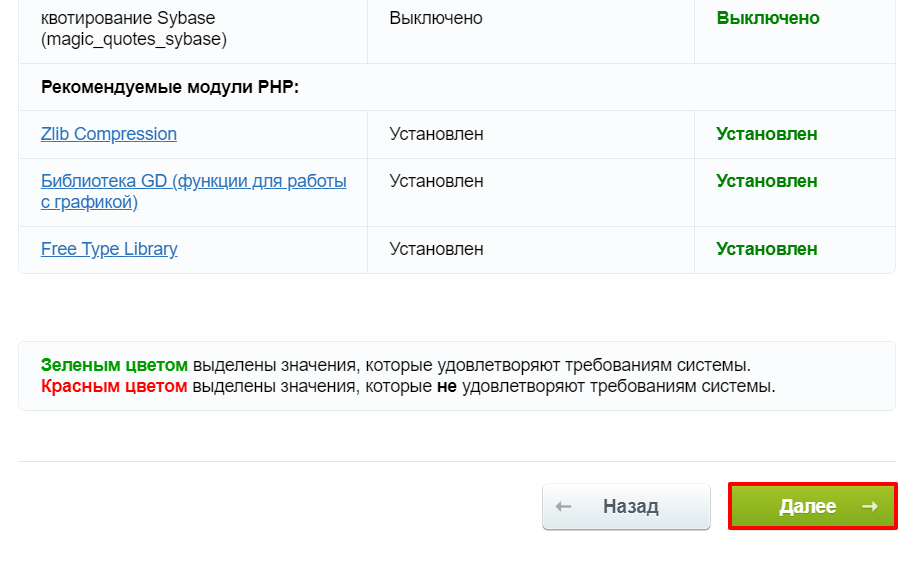
- Введите реквизиты для подключения к базе данных:
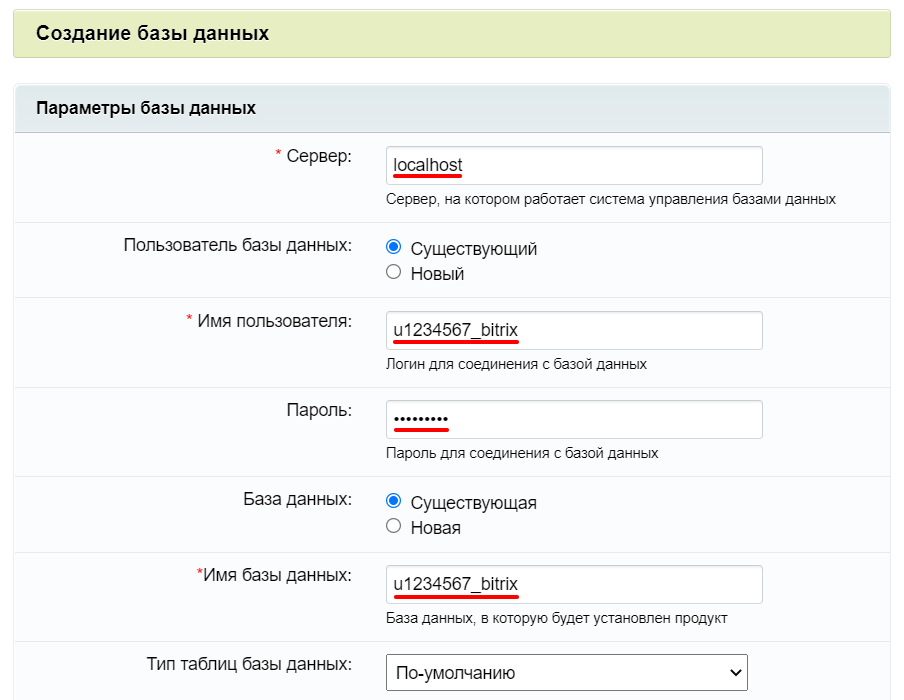
- Проверьте, что права на файлы и папки соответствуют скриншоту, и нажмите Далее, после чего начнётся установка:
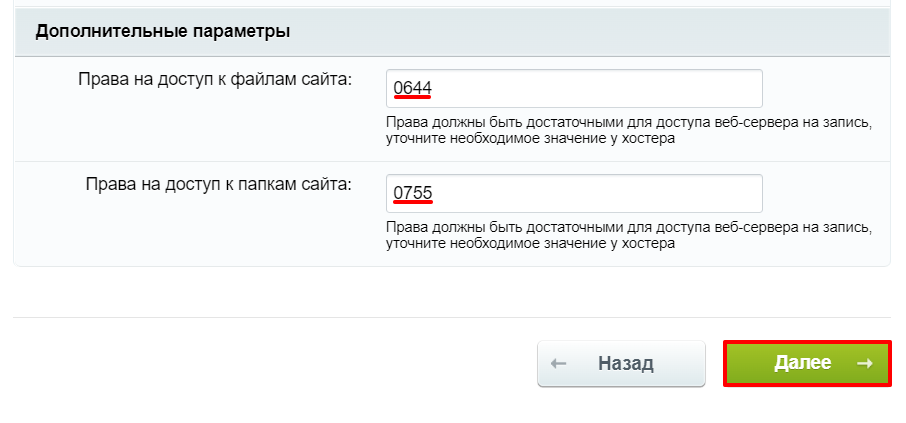
- Создайте администратора сайта и нажмите Далее:
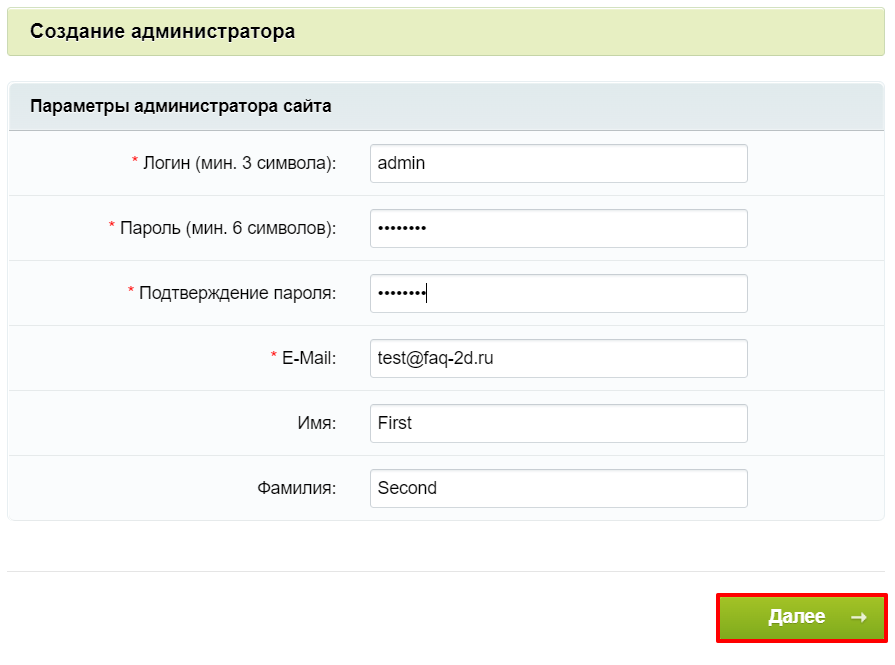
- Чтобы завершить установку, следуйте подсказкам системы.
Готово, вы установили 1С-Битрикс. Чтобы попасть в админку сайта, перейдите по domain.name/bitrix/admin.